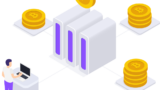- プログラミングは分からないけど自動化したい
- PowerAutomateの使い方がイマイチ分からない
- メールの添付ファイルを自動で保存させたい
無料ツールでさらにノンプログラミングで自動化ができるならぜひやってみたい!
この記事では、そんな方に向けてメールの添付ファイルをOneDriveへ保存する方法を2ステップで説明します。
- テンプレートからフローを選ぶ
- アクションを設定
まだPowerAutomateを使った事が無いという方はこちらの記事を参考にしてください。
PowerAutomateはブラウザで操作するのでインストール無しで利用できます。Windows10ではないMacユーザも自由に使えます。
テンプレートからフローを選ぶ
まだ画面を開いていない方はMicrosoftの公式サイトからPowerAutomateを開いてください。
「テンプレート」をクリック。
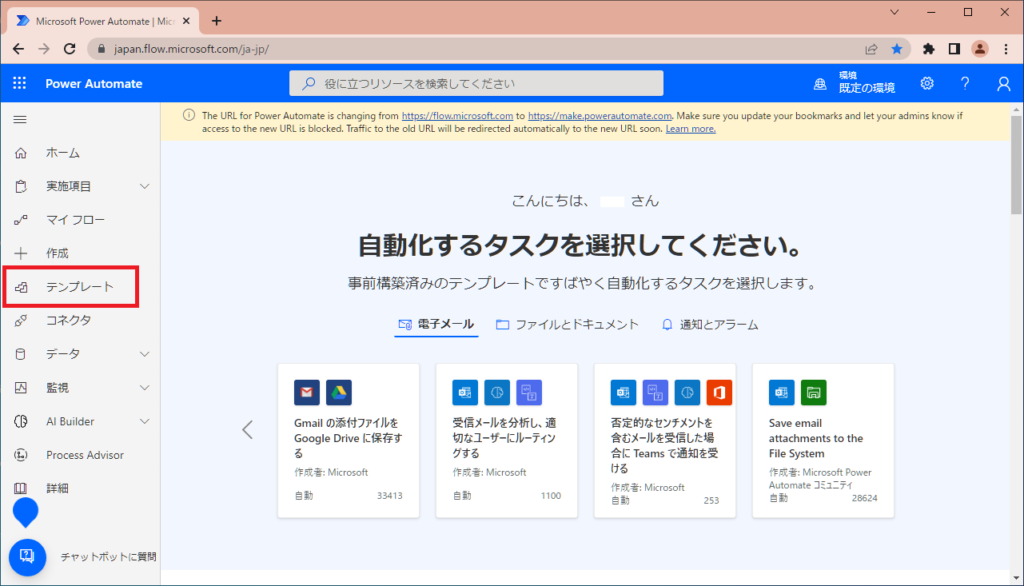
ここで「添付ファイルを」入力してテンプレートを検索します。
「Outlook.comのメールの添付ファイルをOneDriveに保存する」を選択します。
仕事でOffice365を利用している方は右側にある「Office365のメール~」を選んでください。
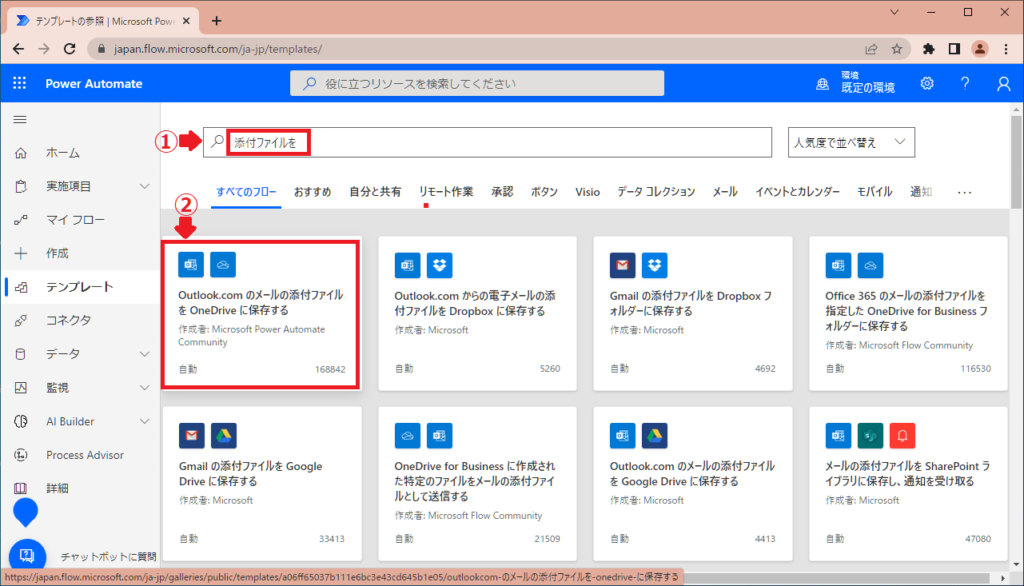
フローを動かすために必要なサービスが表示されます。PowerAutomateとサービスの連携が出来ていない場合はフローの作成に進めません。
サインインと表示されている場合は「サインイン」を選択して連携させてください。
!マークが表示されている場合は右側の「…」から連携したい接続先を選択します。
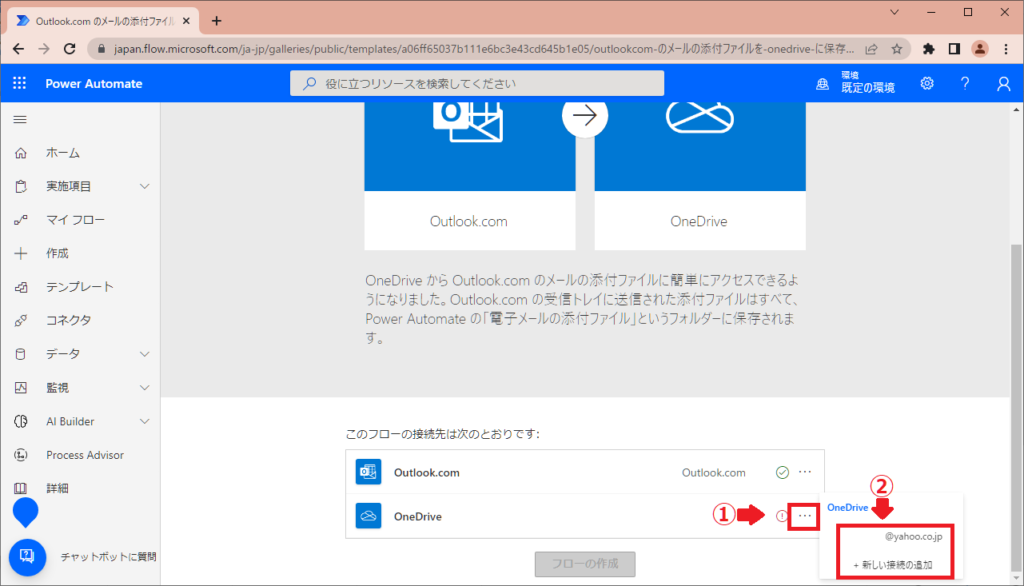
サービス連携が確認できたら「フローの作成」を押します。
※「続行」と表示される可能性もあります。
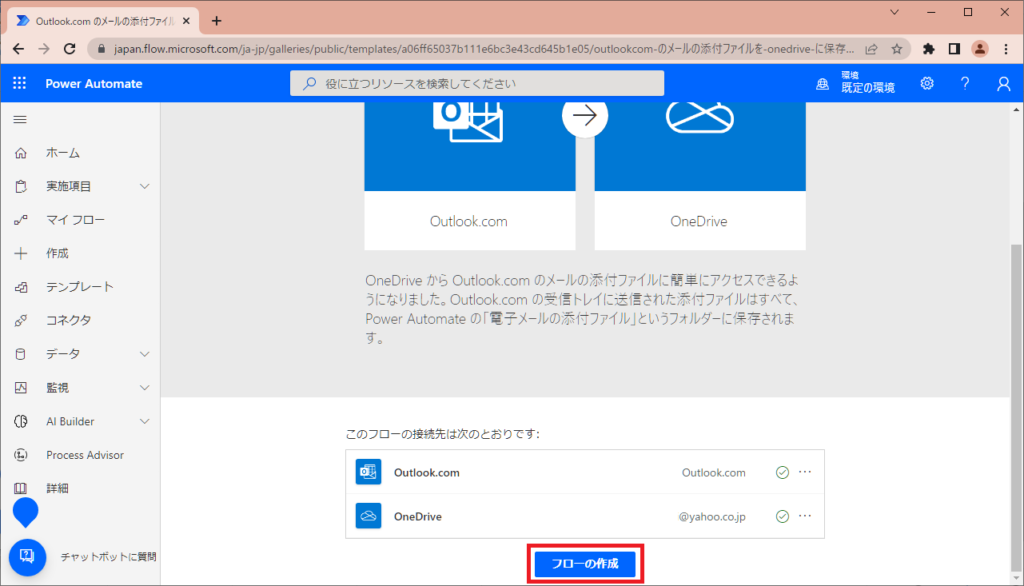
これでフローは作成できましたが、初期設定のままです。
メール:受信トレイのメール全て
保存先:OneDriveの最上位フォルダ
これでは使い勝手が悪いですよね。
次の項目ではアクションの設定を変更して動きをカスタマイズしていきます。
アクションを設定
使いやすくするため為、アクションを変更しましょう。
- メール件名に【貸出申請】が付くメールを指定
- OneDriveの「貸出申請-未処理」フォルダを指定
(1)メール件名に【貸出申請】が付くメールを指定
「編集」をクリック
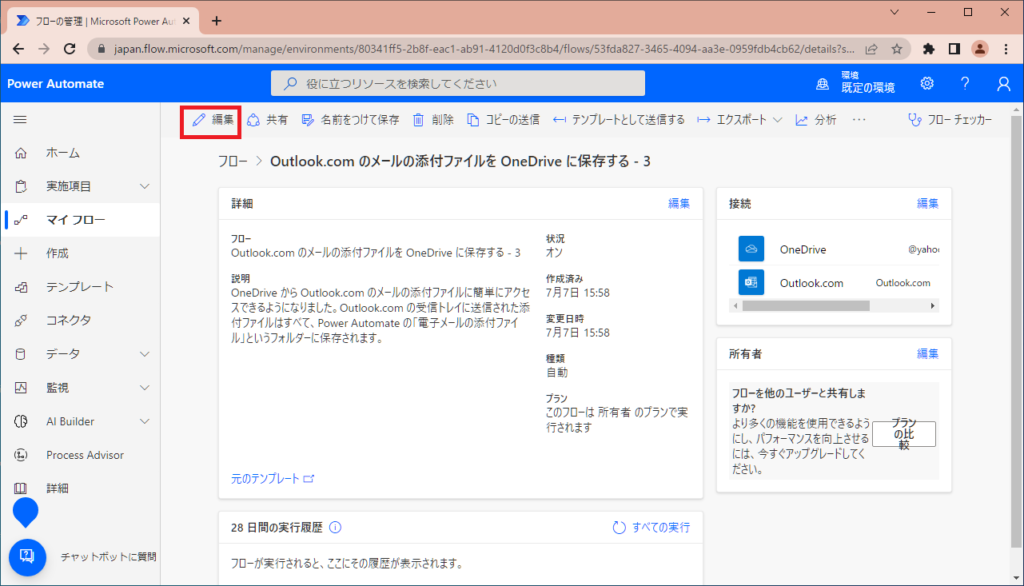
「On new email」を選択
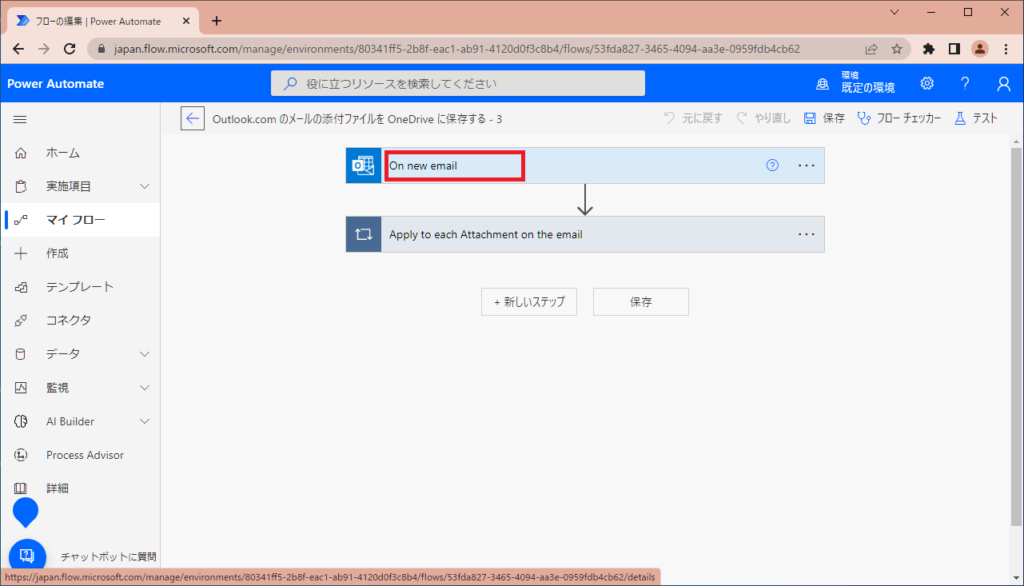
「詳細オプションを表示する」をクリック
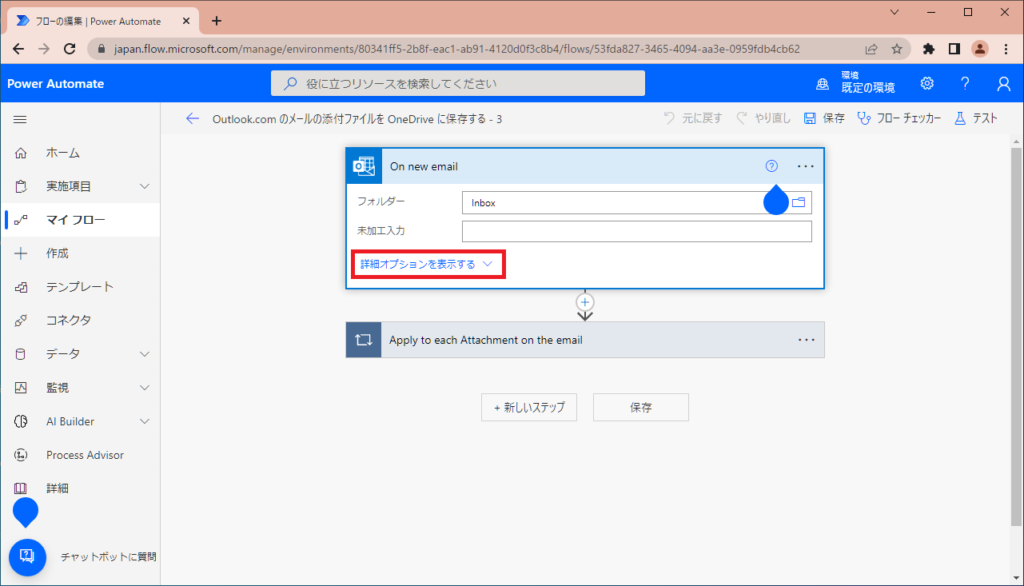
今回はメールの件名を指定したいので、件名フィルターに「【貸出申請】」と入力します。
「On new email」はフローを開始する条件(トリガー)です。あなたがどんなメールを受信したときにフローを動かしたいかを考えてください。テンプレートの初期設定はInbox(受信トレイ)にメールを受信した時にフローが動きます。
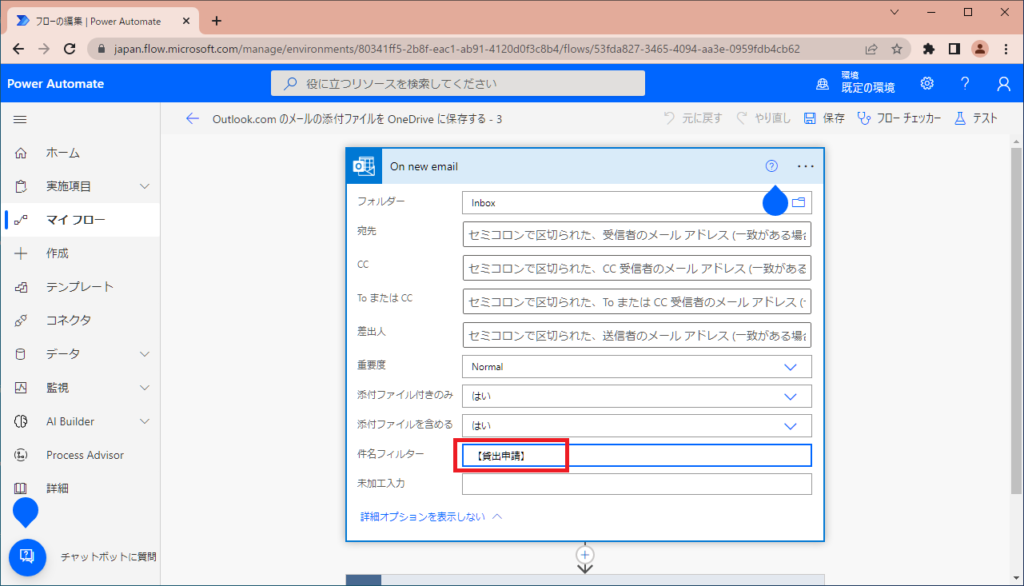
(2)OneDriveの「貸出申請-未処理」フォルダを指定
「Apply to each Attachment on the email」を選択
※メールの添付ファイルを使います。という意味です。
※Office365のテンプレートの場合は「はいといいえ」の分岐があります。「はいの場合」の中にある「Apply to each attachement from specific user」を選択してください。
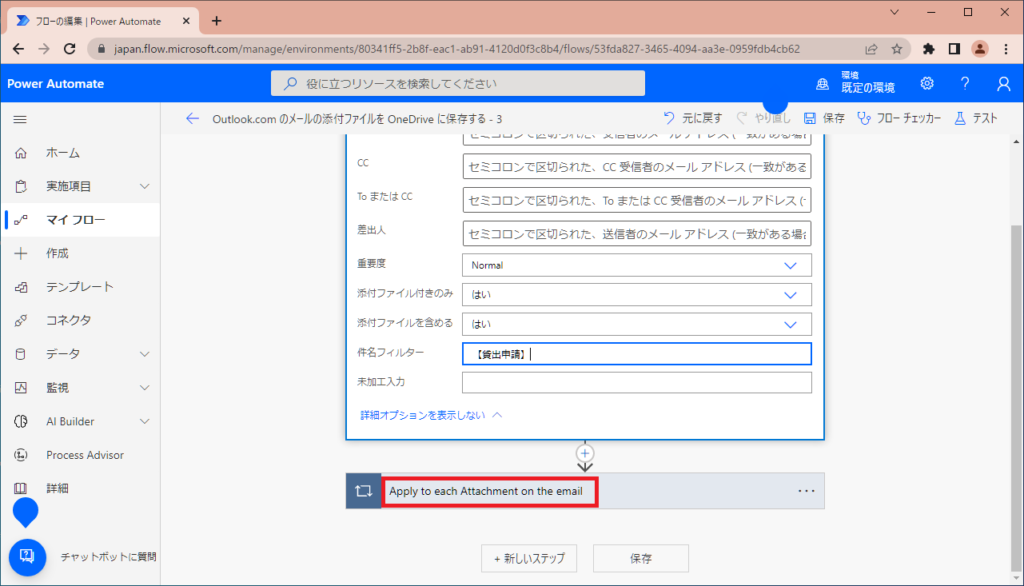
「Create file」を選択
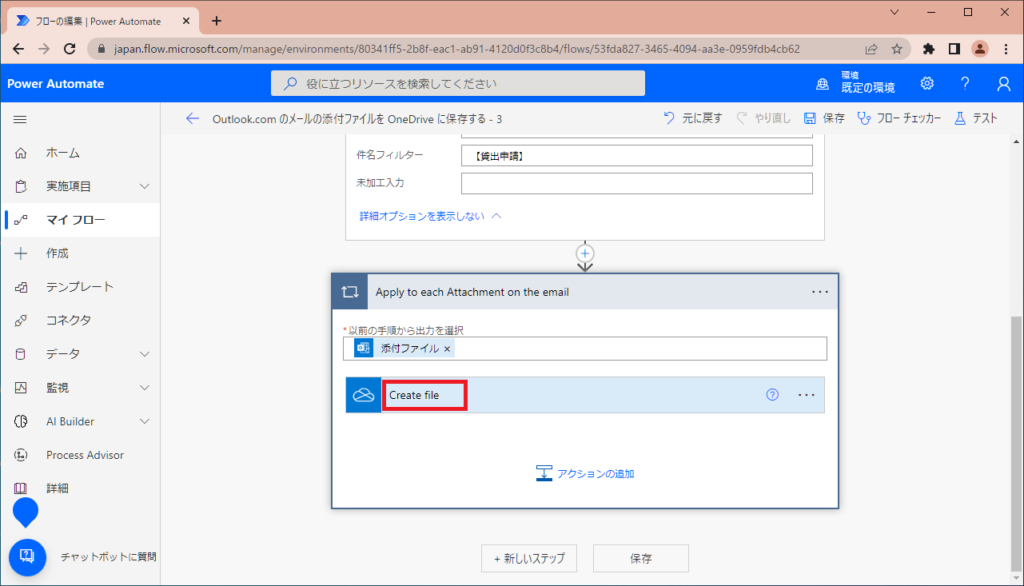
フォルダのアイコンを選択
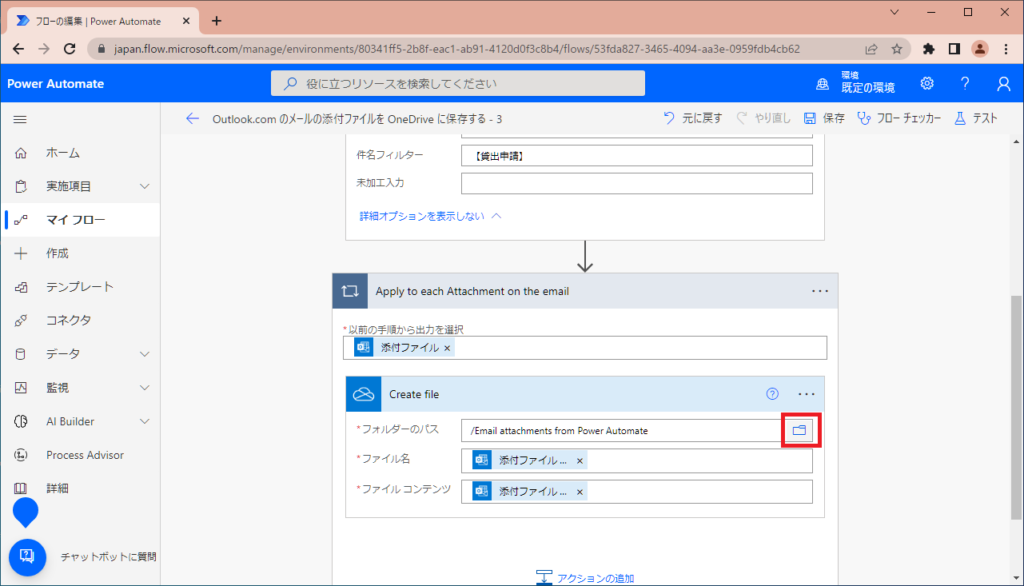
添付ファイルを保存したいフォルダを指定します。ここでは「未処理」です。
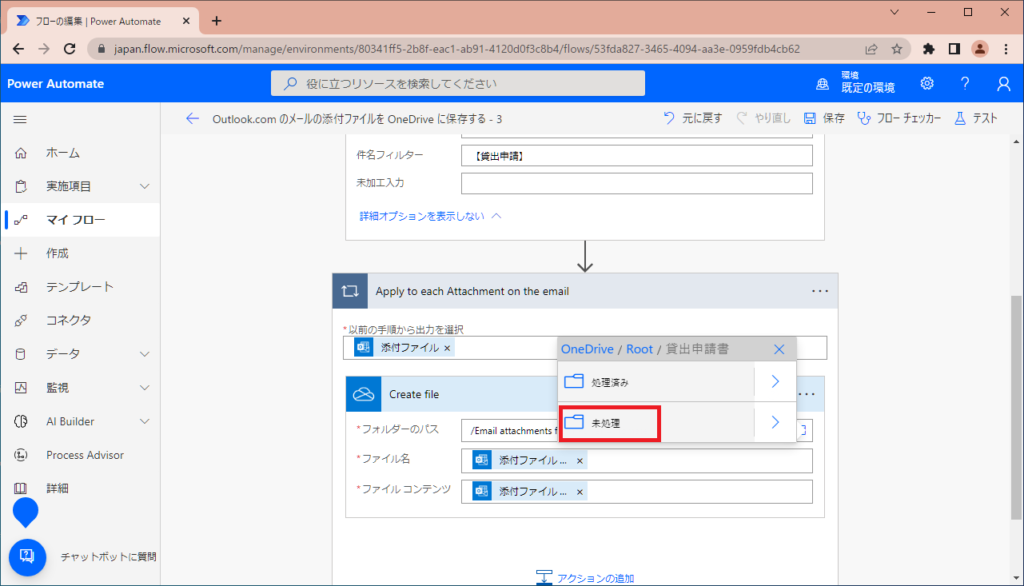
フォルダーパスが表示された事を確認して「保存」をクリック。
%などが入って正しく表示されない場合は手入力してください。
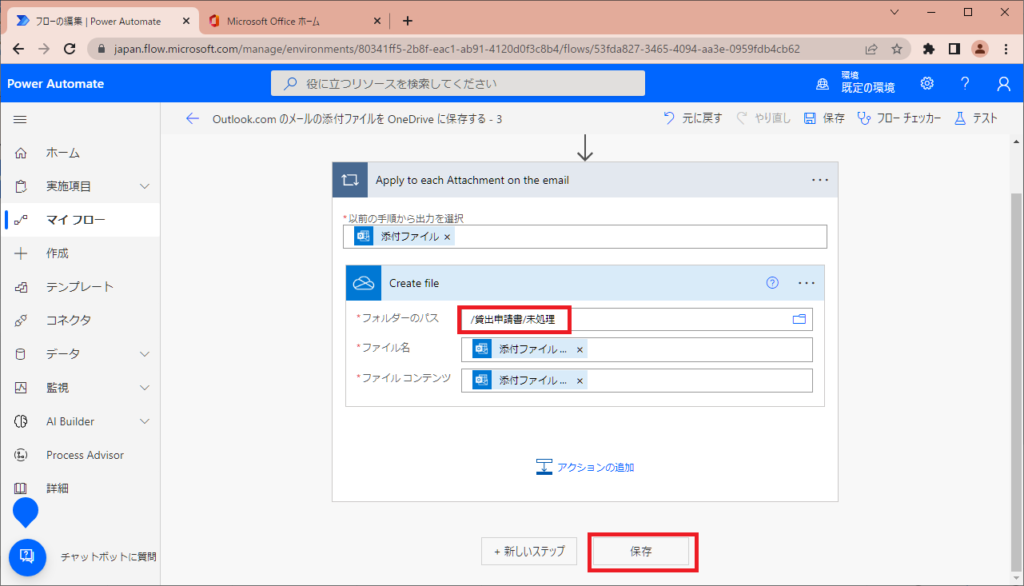
これでフローは完成です。PowerAutomateは保存を押した時点で、エラーが無ければフローは有効になります。既にメールの添付ファイルがOneDriveに保存される状態になっています。
実際に【貸出申請】を含むメールを受信した結果です。
未処理のフォルダに自動で添付ファイルが保存されました。
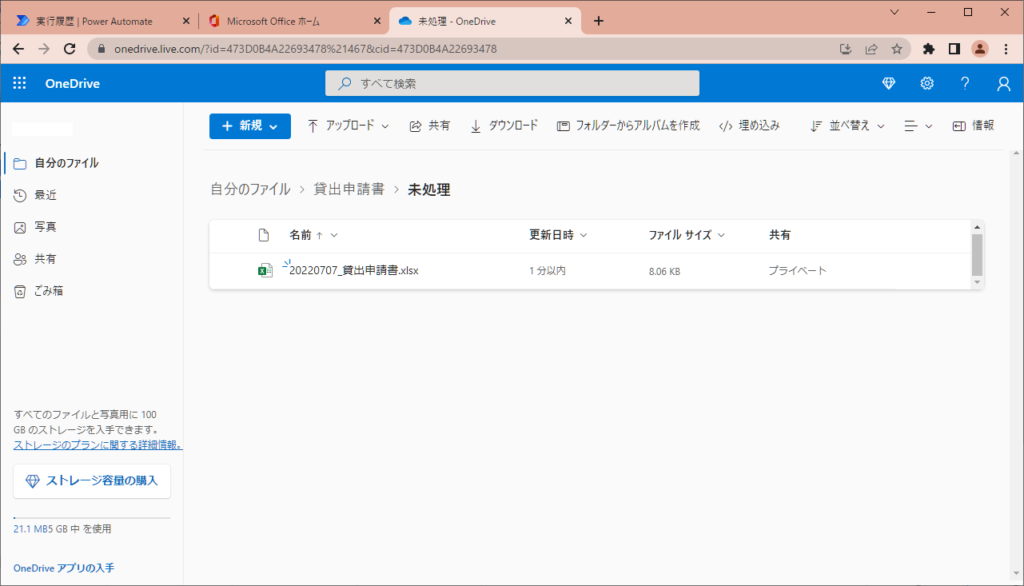
最後に、フローを使わない場合は止めておきましょう。
マイフローを開き、操作したいフローの右にある「点3つ」を押して、「オフにする」を選ぶと止める事ができます。
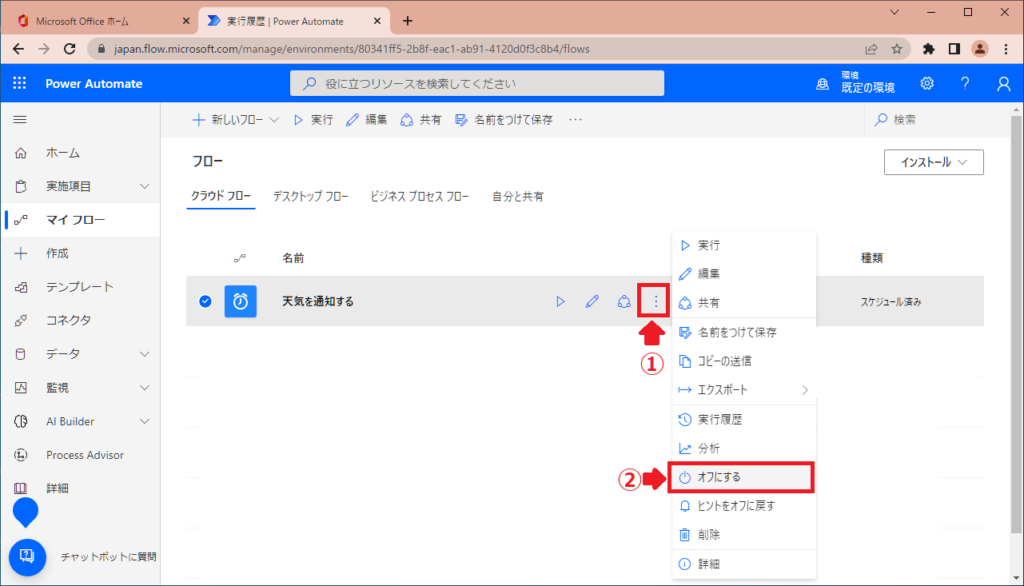
まとめ
メールの添付ファイルをOneDriveへ保存する方法を2ステップで説明しました。
- テンプレートからフローを選ぶ
- アクションを設定
今回説明した内容で添付ファイルを保存する作業を自動化できてしまいます。テンプレートは初期値なので自分好みにカスタマイズして使う事を覚えておきましょう。
PowerAutomateのおすすめ記事
人気ページ
Apply to eachの使い方
アレイのフィルター処理の使い方
日付関数の使い方
エラーを無視する方法
メールの内容をExcelへ転記
メール本文から名前を抽出
>>PowerAutomateの記事一覧を見る<<
お気に入り必須!公式ページ
Microsoft Power Automate
式関数のリファレンス
コネクタのリファレンス
Excel Online (Business)のリファレンス